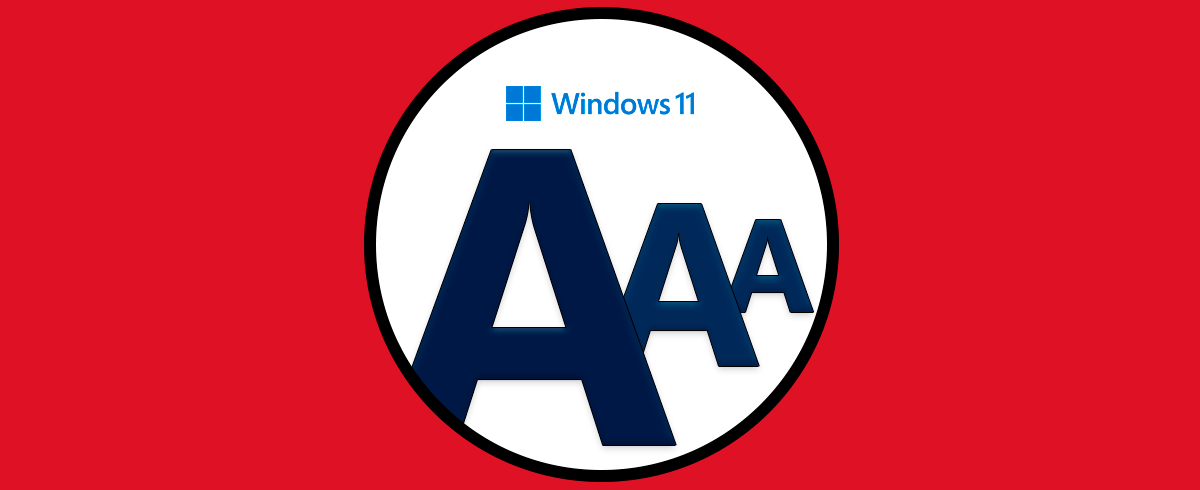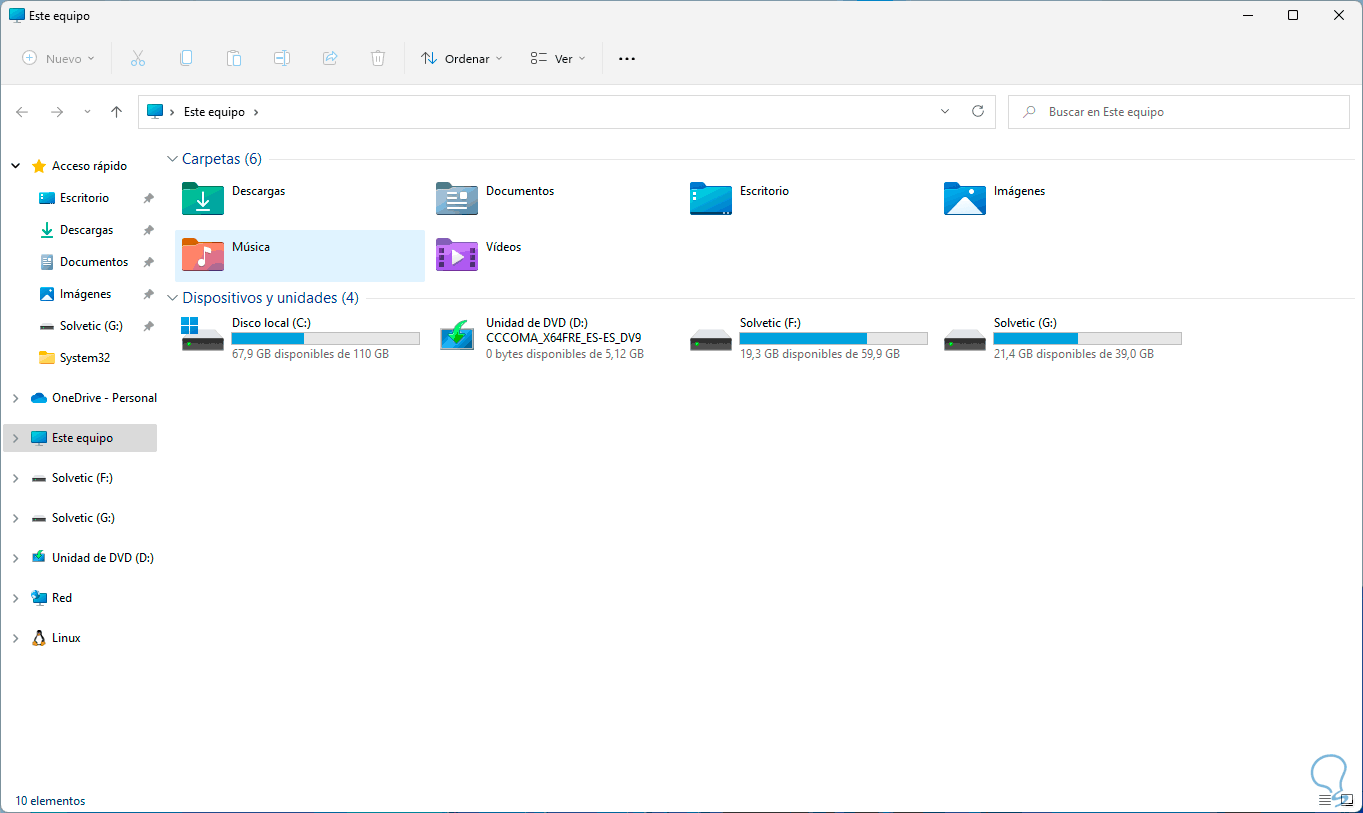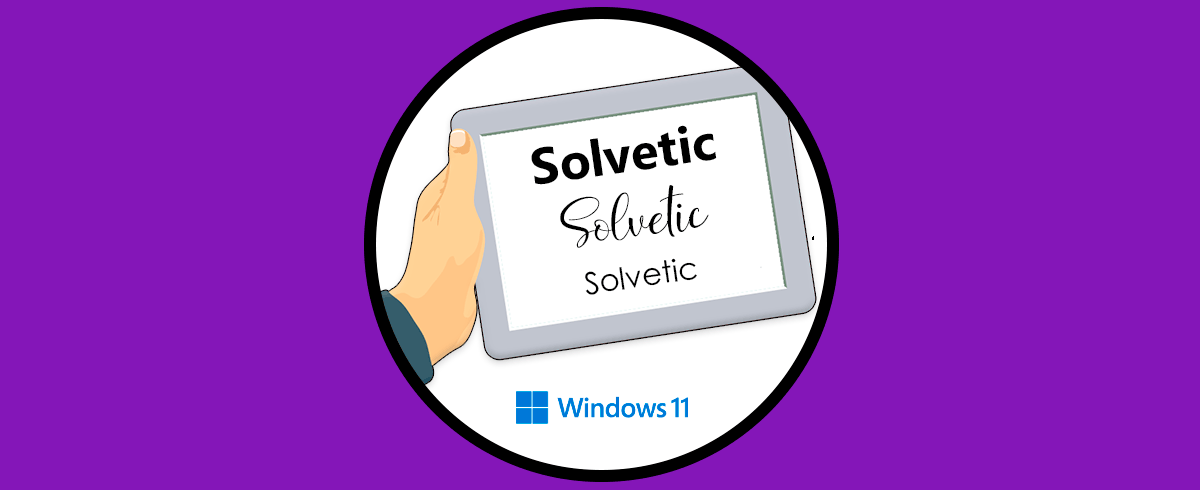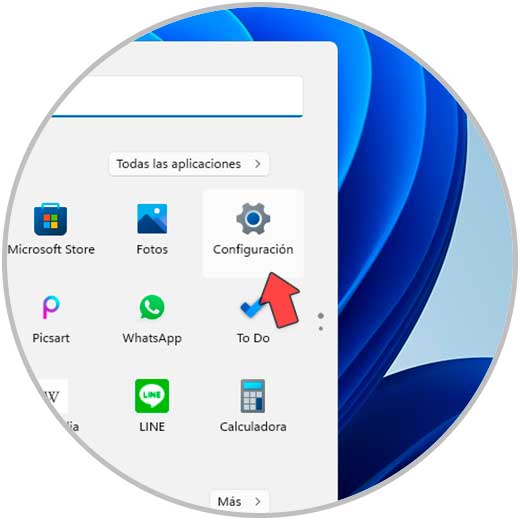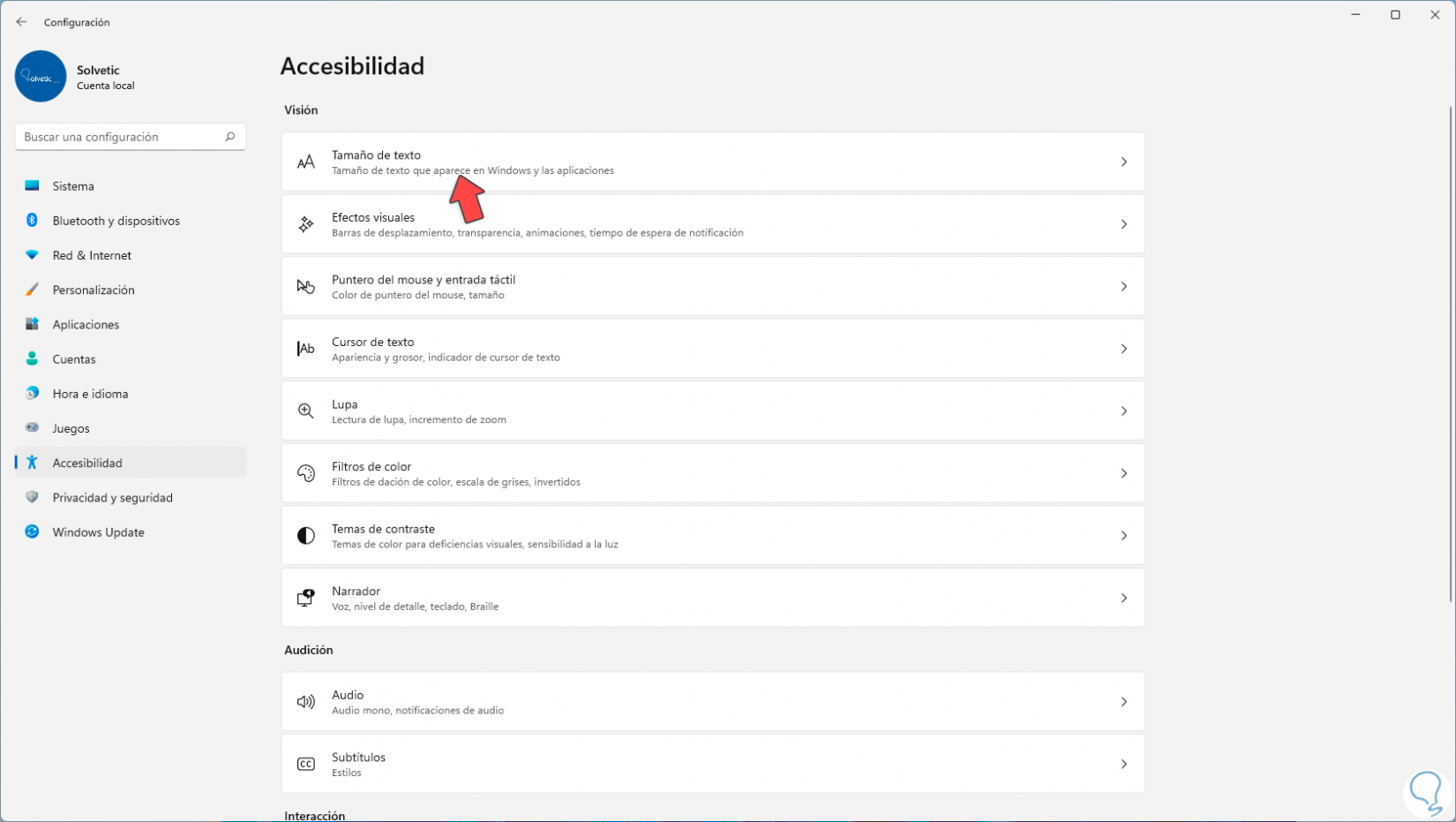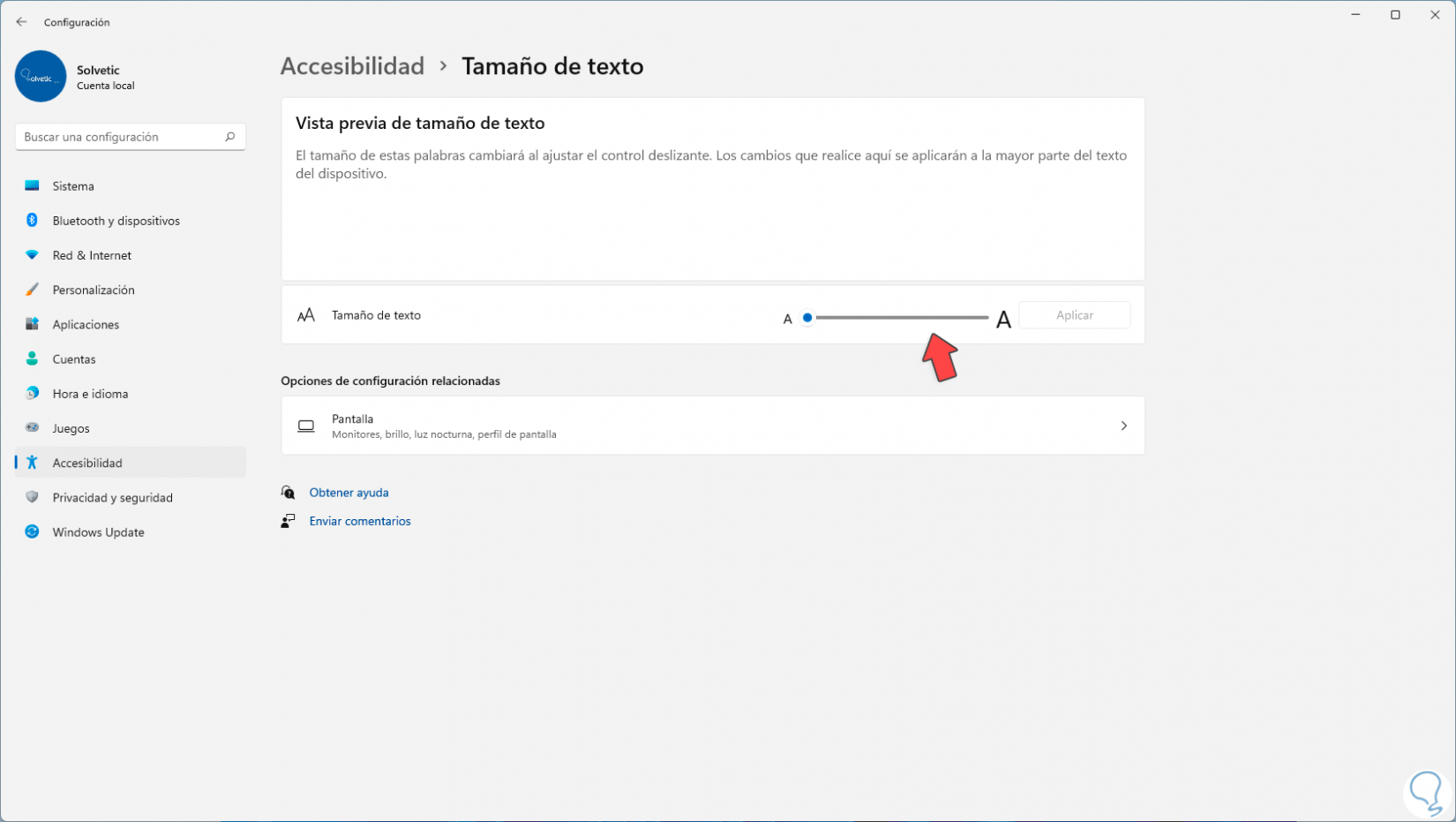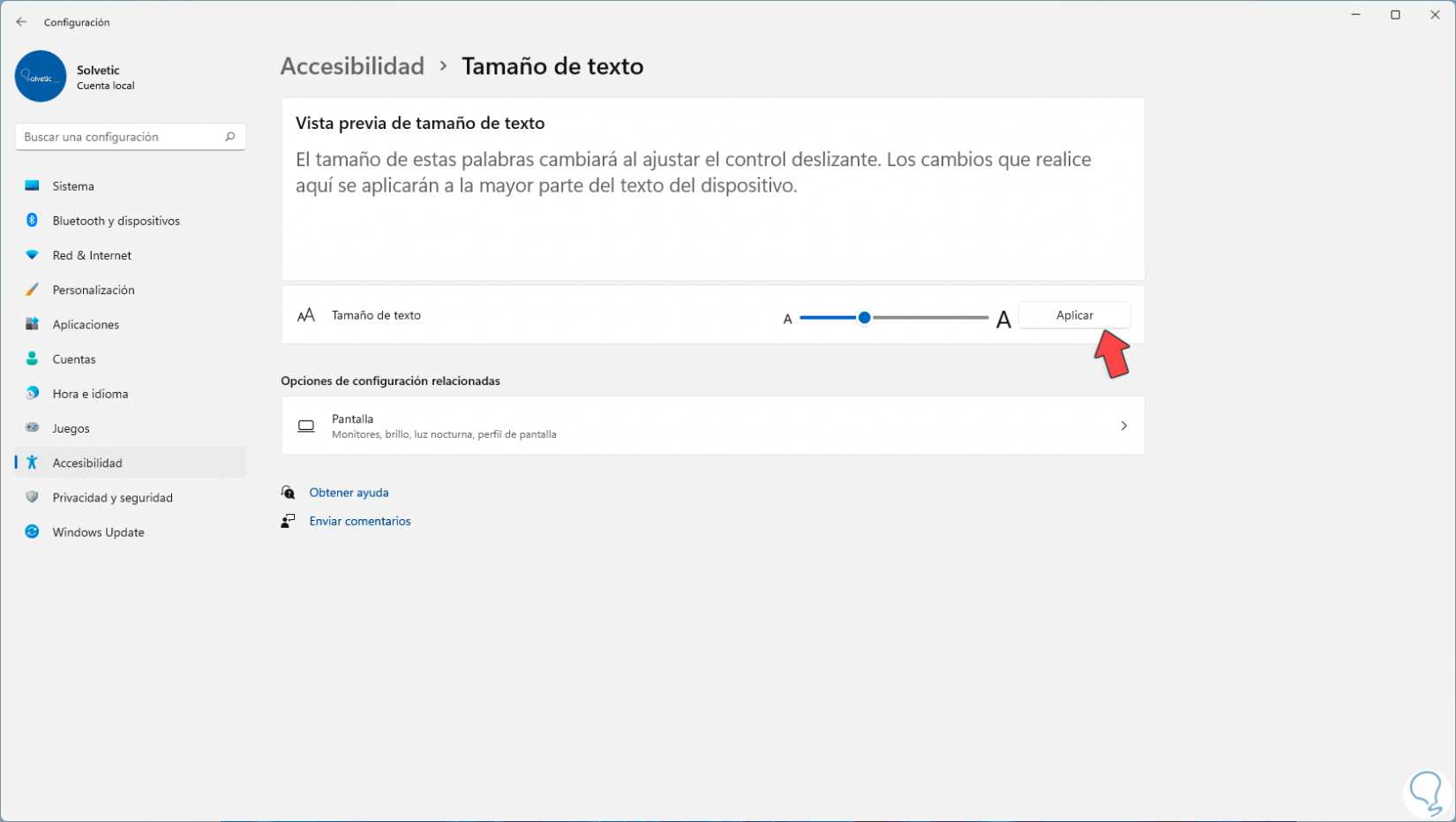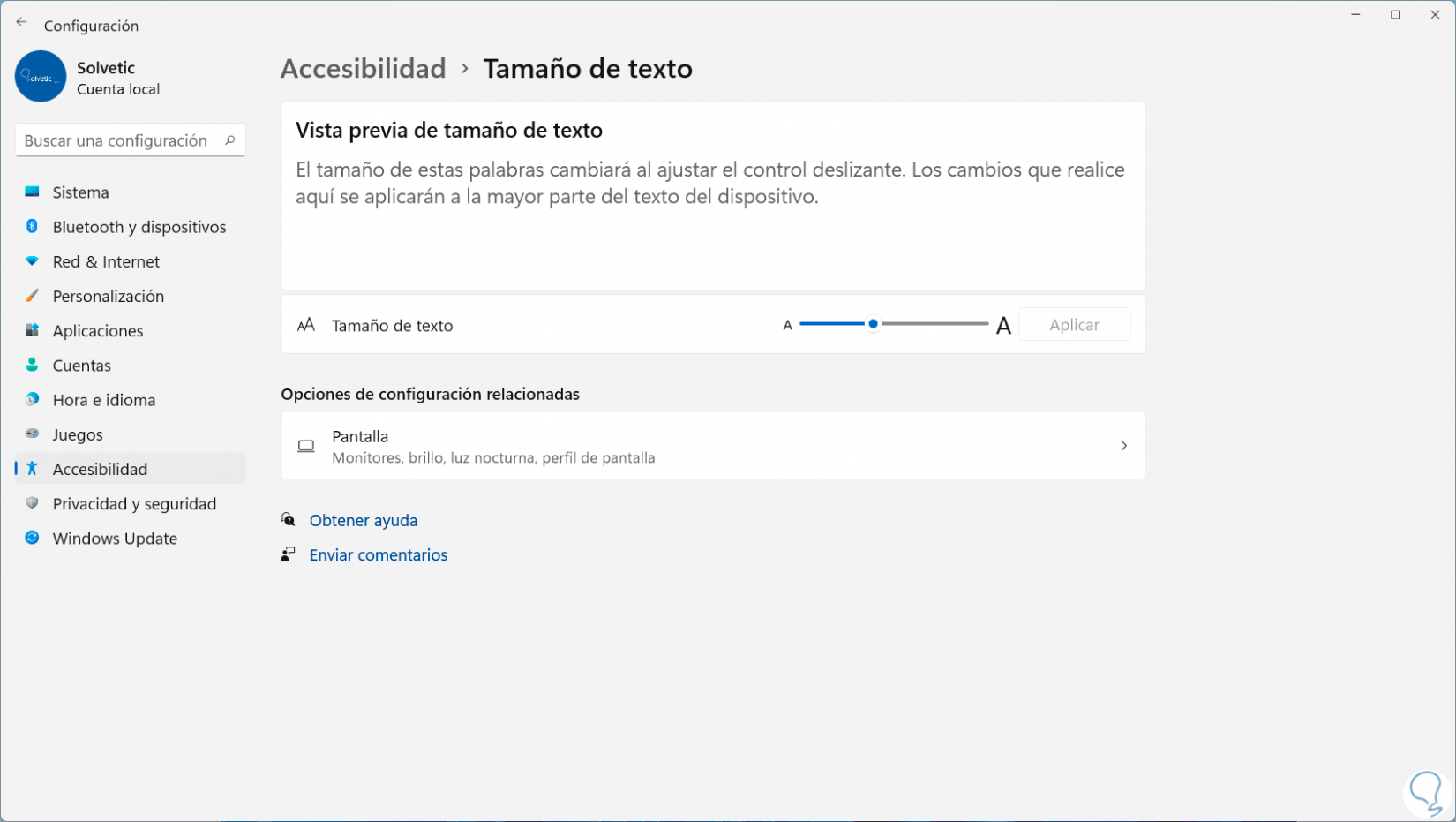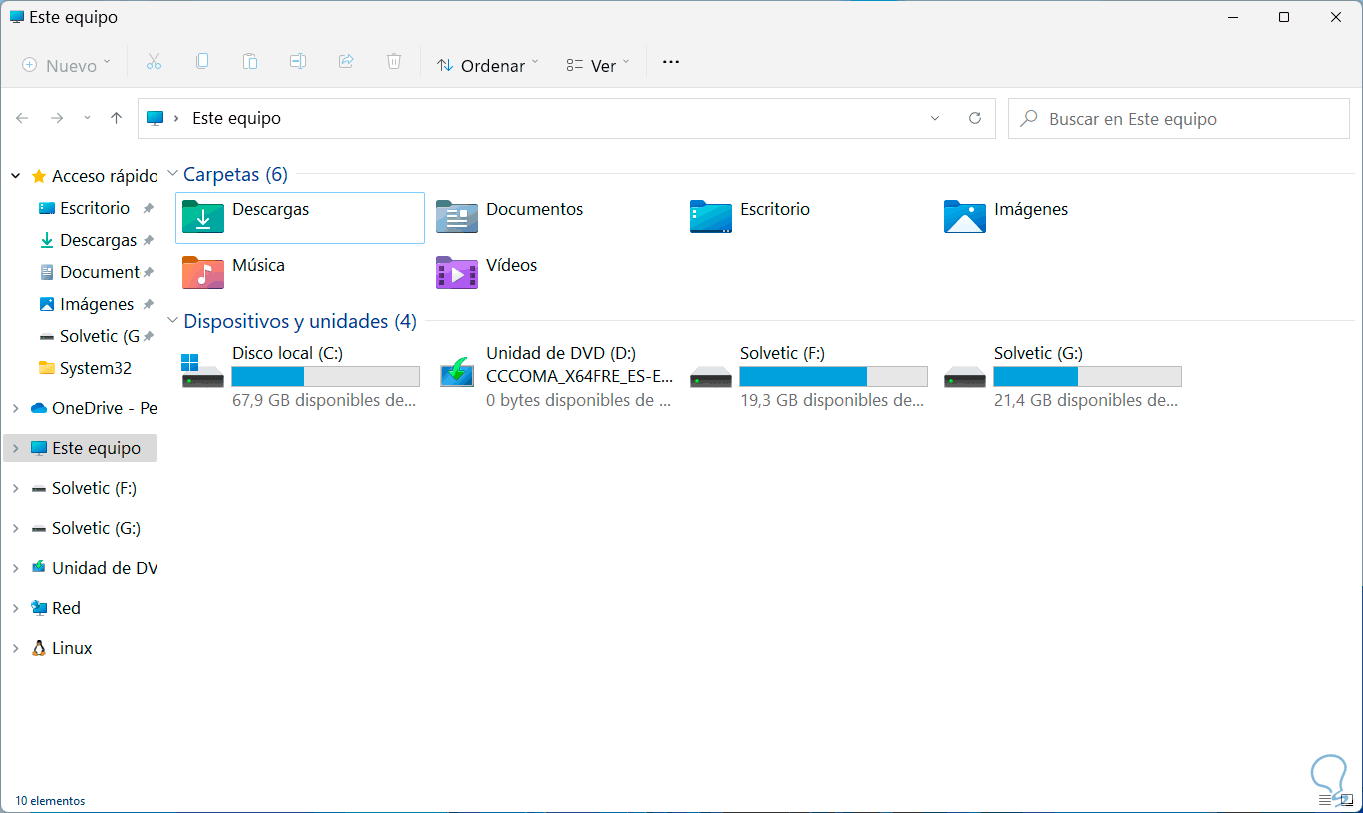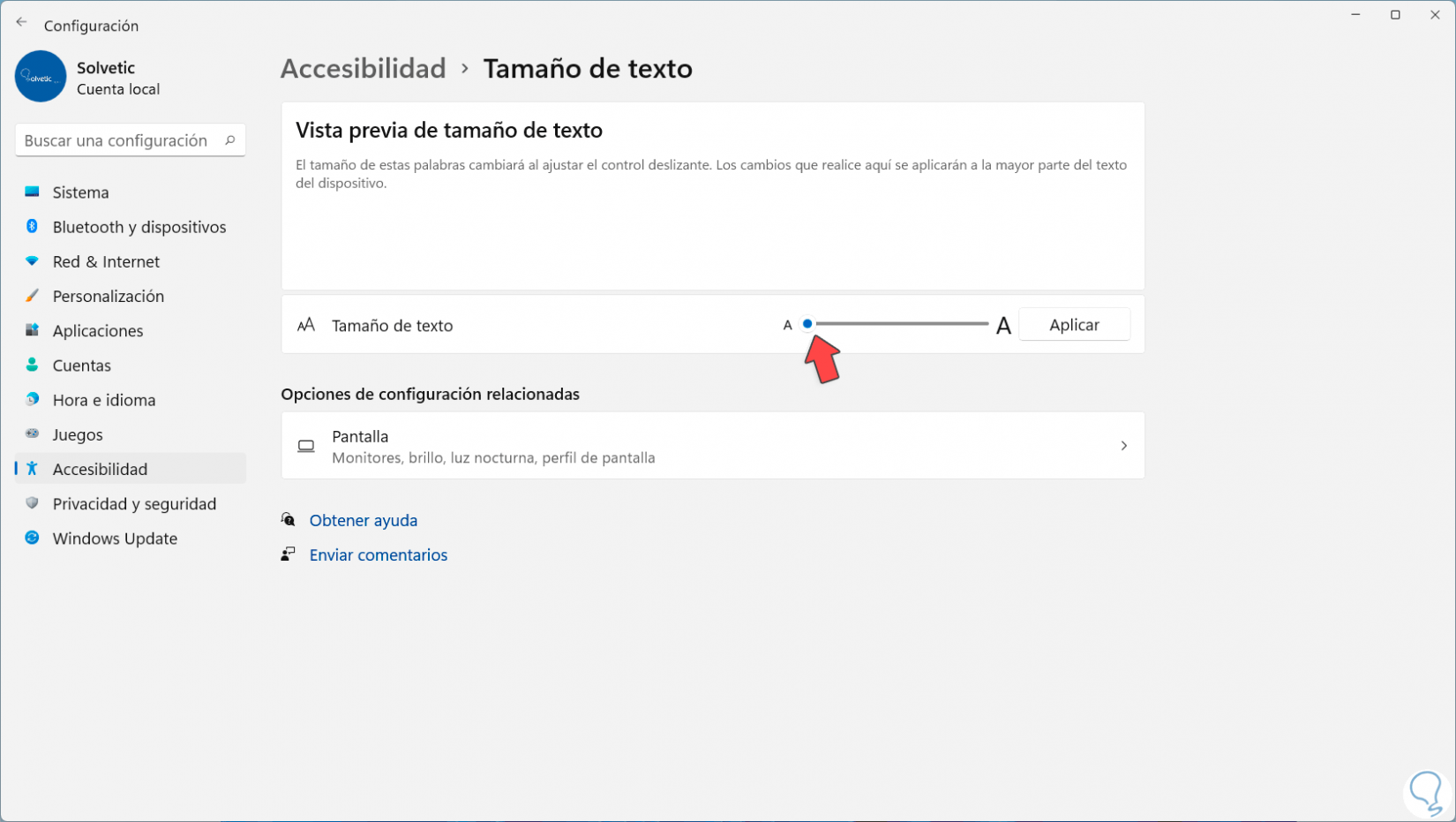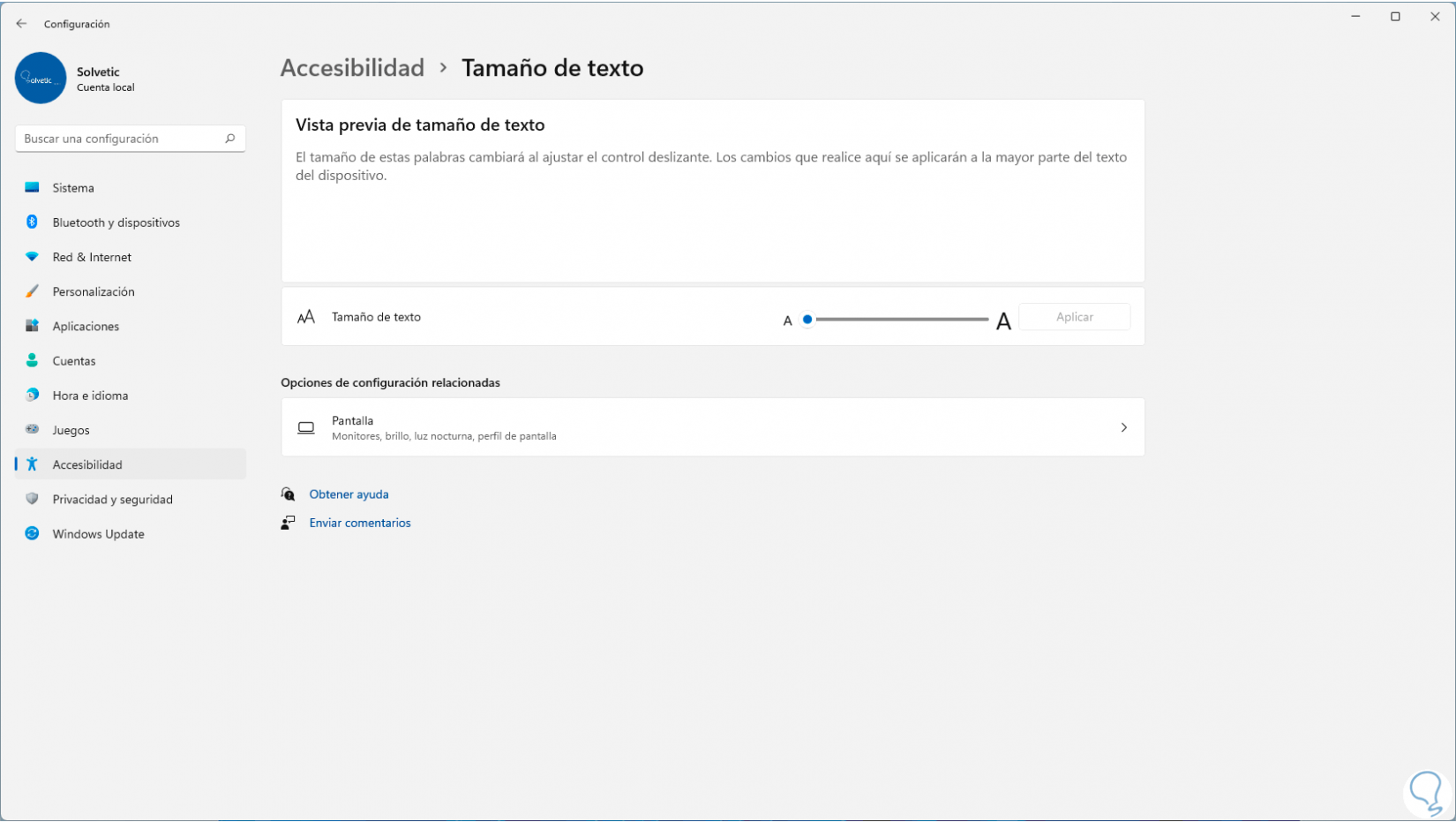No todos los usuarios necesitamos las mismas configuraciones en el ordenador para poder usarlo cómodamente. Además de los colores que usemos o sonidos, podemos configurar el tamaño de texto que encontramos en los diferentes menús de Windows 11 adaptándolo a necesidades visuales que podamos tener. Podemos poner el tamaño de letra más grande o por el contrario poner el tamaño más reducido. Por defecto Windows 11 maneja diversos valores para su entorno y uno de estos es la fuente del Explorador de archivos y en general de sus menús:
Esta es una fuente presente en estilo y tamaño en las diversas ediciones de Windows y como tal no se ofrece una opción para ajustarla a un tamaño mayor, pero Solvetic explicara un pequeño proceso para lograr esto en Windows 11 y aumentar según sea necesario el tamaño de la letra del Explorador de archivos.
Cómo cambiar el tamaño de la letra del Explorador Windows 11
Para lograr esto iremos a “Inicio – Configuración”:
Vamos a la sección “Accesibilidad”. Damos clic en "Tamaño de texto" para ver lo siguiente:
Movemos la barra deslizante al tamaño deseado (a nivel de porcentaje):
Aplica los cambios con “Aplicar”
El cambio se nota desde la misma Configuración:
Comprueba el nuevo tamaño de la fuente en el Explorador:
Para dejar el tamaño por defecto, movemos la barra deslizante a su valor original:
Aplicamos los cambios para dejar los valores por defecto:
De esta sencilla forma es posible aumentar el tamaño de la letra del Explorador de archivos en Windows 11 o bien reducirlo y así cambiar tamaño letra Explorador Windows 11.